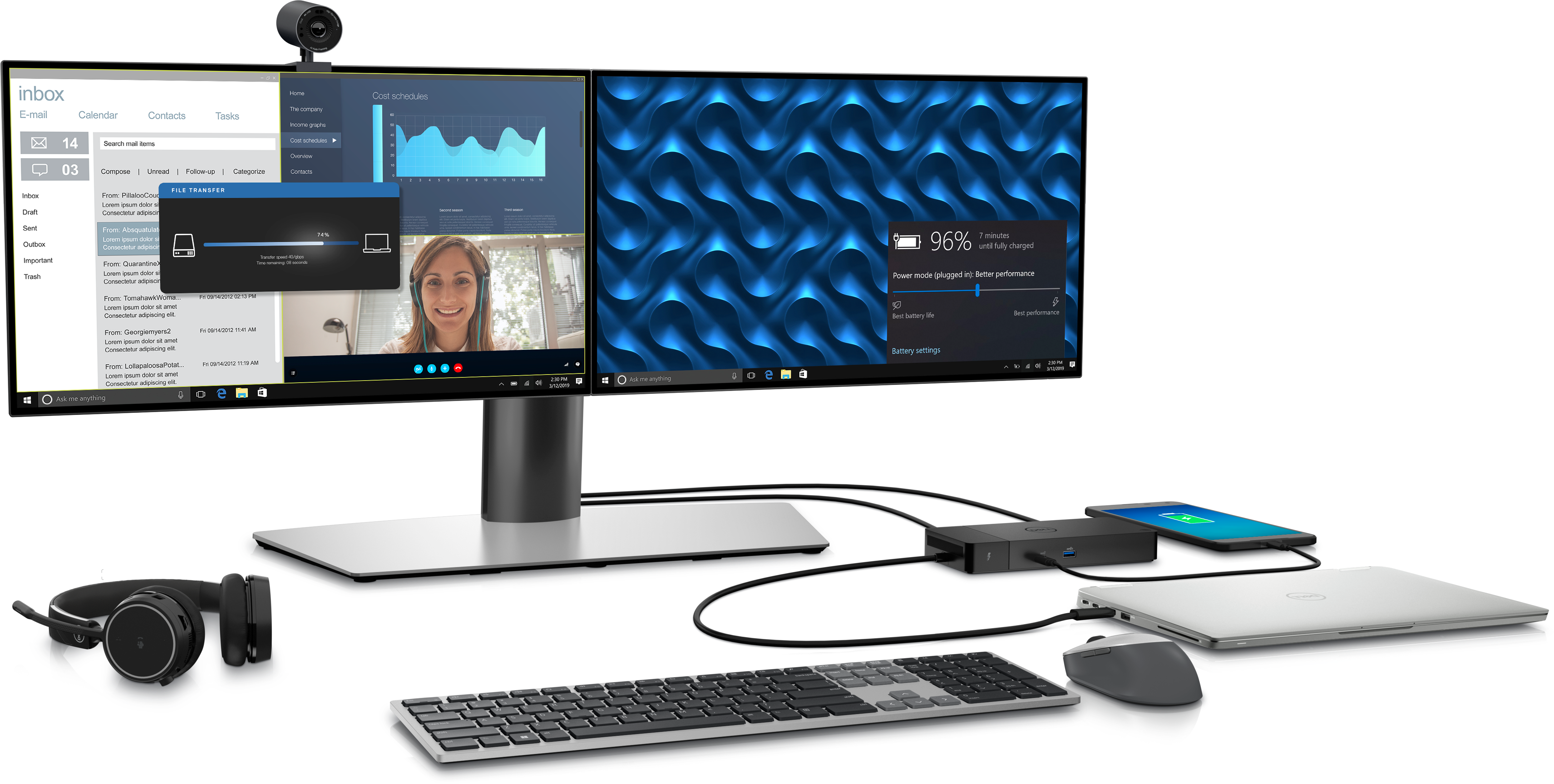La cámara no funciona en Windows: laptop o cámaras web USB
Síntomas comunes de los problemas de la cámara web
Es posible que las cámaras web dejen de funcionar por muchas razones, como configuraciones de privacidad restrictivas, problemas con los controladores, problemas con la aplicación que está utilizando o problemas de configuración. Estos son algunos síntomas comunes de los problemas de la cámara:
- La luz de la cámara web está encendida, pero no aparece ninguna imagen.
- La computadora no reconoce la cámara en el Administrador de dispositivos ni en las aplicaciones.
- Es posible que aparezcan mensajes de error como “Camera Not Found” o “No input device detected” en las aplicaciones.
- La transmisión de video aparece desenfocada, pixelada o apagada.
Cómo reparar una cámara que no funciona
Siga estos pasos, en el orden indicado, para solucionar los problemas de la cámara web y hacer que vuelva a funcionar.
Comprobar la conexión de la cámara
Si utiliza una cámara web USB externa, el primer paso es asegurarse de que esté conectada correctamente.
- Si utiliza una cámara USB externa, asegúrese de que esté conectada de forma segura al puerto USB.
- Para las cámaras integradas en los monitores, asegúrese de que el cable USB ascendente esté conectado entre el monitor y la computadora.
- Pruebe con un puerto USB diferente.
- Si la cámara USB funciona en un puerto diferente, intente solucionar los problemas del puerto USB.
Si la cámara no funciona en un puerto diferente, continúe con el siguiente paso.
Comprobar el obturador de privacidad
Muchas laptops y cámaras web USB vienen equipadas con un obturador de privacidad que bloquea físicamente la lente de la cámara.
- Localice el obturador o la cubierta de privacidad en la cámara web.
- Si encuentra uno, asegúrese de que esté en la posición abierta.
- Después de ajustar el obturador, intente volver a usar la cámara web.
Si el problema de la cámara persiste, continúe con el siguiente paso.

Permitir el acceso a la cámara
Windows tiene ajustes de privacidad que pueden restringir el acceso de las aplicaciones a la cámara. Asegurarse de que estos ajustes estén configurados correctamente es importante para permitir que las aplicaciones utilicen la cámara web.
- Vaya a Inicio > Configuración > Privacidad > Cámara.
- Habilite la opción con la etiqueta Permitir que las aplicaciones accedan a la cámara.
- Desplácese hacia abajo hasta la lista de aplicaciones y asegúrese de que la aplicación específica que desea utilizar (como Teams, Zoom, Skype, etc.) tenga el permiso habilitado.
Si la cámara sigue sin funcionar, continúe con el siguiente paso.
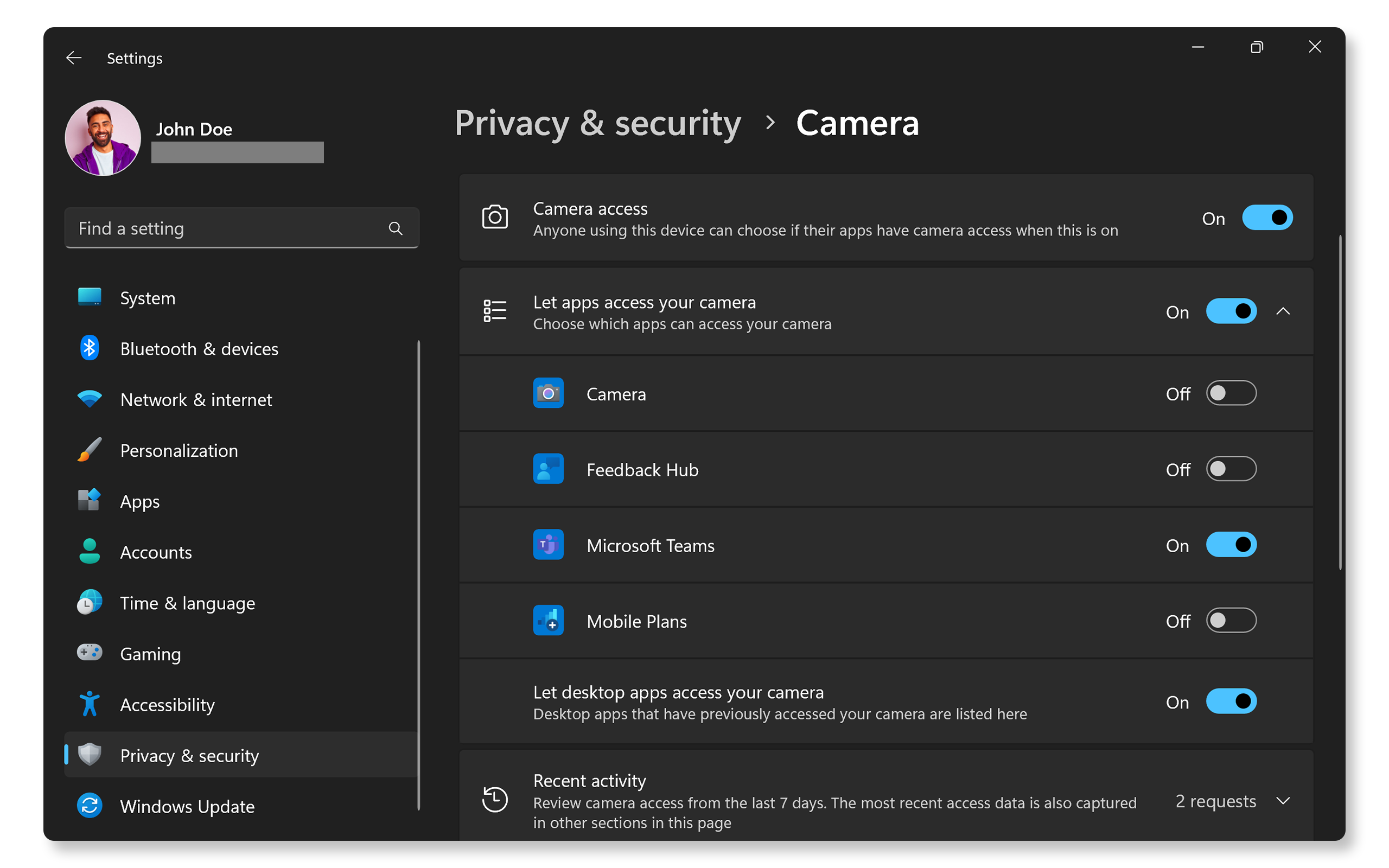
Habilitar la cámara en el BIOS
En el caso de computadoras con cámara incorporada, es importante asegurarse de que la cámara esté habilitada en la configuración del BIOS. Si no es así, puede impedir que el sistema operativo reconozca el hardware.
- Reinicie su computadora.
- Presione la tecla F2 repetidamente hasta que aparezca la pantalla de configuración del BIOS.
- Busque la opción Habilitar cámara en la sección Dispositivos integrados.
- Asegúrese de que la cámara esté habilitada.
- Guarde los cambios y salga del BIOS.
Si la cámara está habilitada y el problema persiste, continúe con el siguiente paso.

Probar la cámara
Verificar que la cámara web funcione con otra aplicación, como la aplicación de cámara incorporada de Windows, ayuda a determinar si el problema está relacionado con la cámara en sí o con aplicaciones específicas.
- Busque Cámara en el menú Inicio y abra la aplicación.
- Compruebe si recibe una señal de video de la cámara web.
- Si la cámara web funciona, el problema podría limitarse a una aplicación específica.
Si la cámara web no funciona, continúe con el siguiente paso.
Buscar actualizaciones de Windows
Mantener el sistema operativo actualizado garantiza que tenga las características y las correcciones más recientes. Para buscar actualizaciones de Windows, haga lo siguiente:
- Vaya a Inicio > Configuración > Windows Update. Abra Configuración de Windows Update.
- Seleccione Buscar actualizaciones e instale las actualizaciones disponibles.
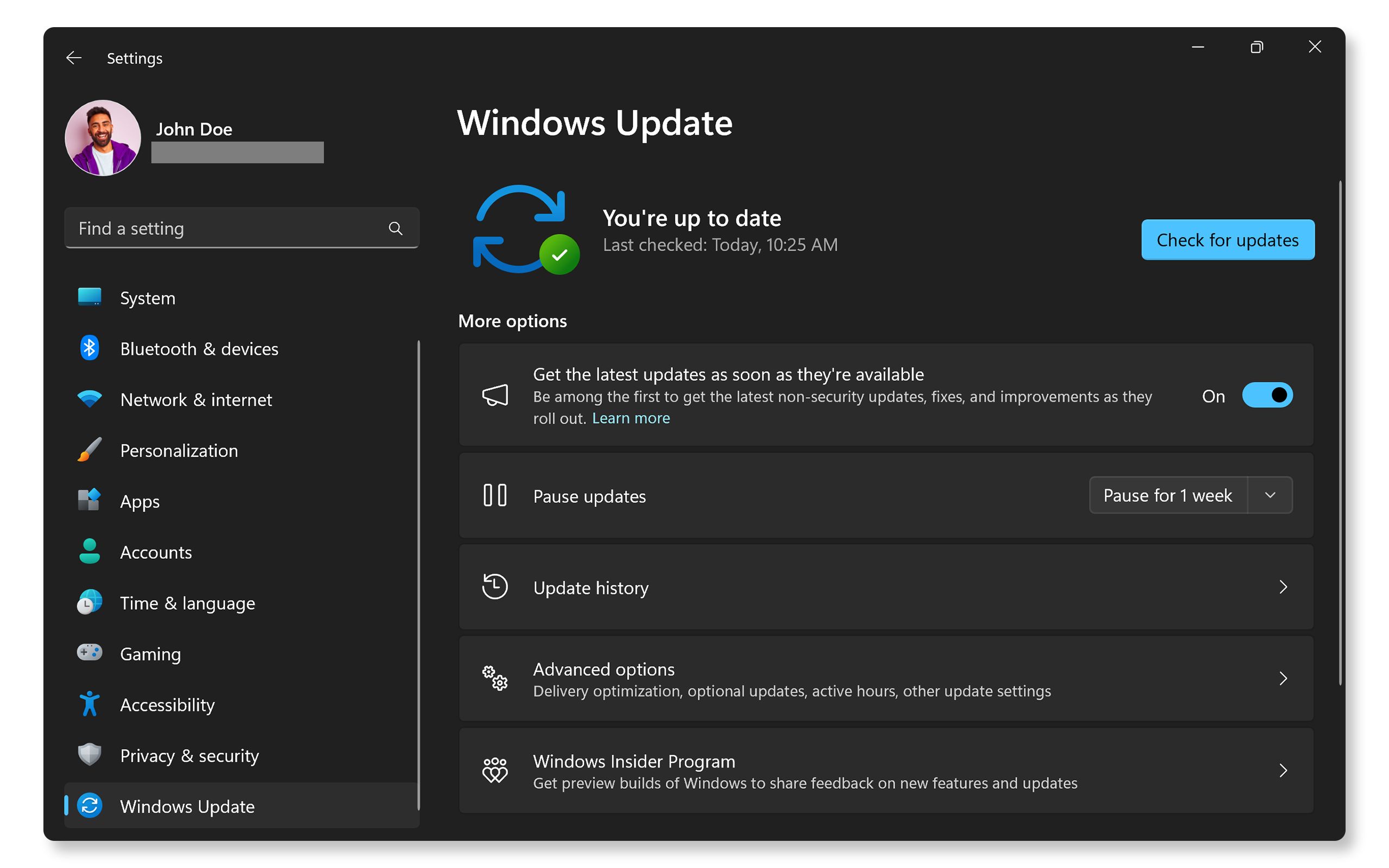
Ejecutar el solucionador de problemas de la cámara
El solucionador de problemas de la cámara puede resolver automáticamente los problemas de la cámara.
- Vaya a Inicio > Configuración > Sistema > Solución de problemas. Abra Configuración del solucionador de problemas de Windows.
- Seleccione Otros solucionadores de problemas.
- Busque la sección Cámara y haga clic en Ejecutar para iniciar el solucionador de problemas.
Si el solucionador de problemas no puede resolver el problema, continúe con el siguiente paso.
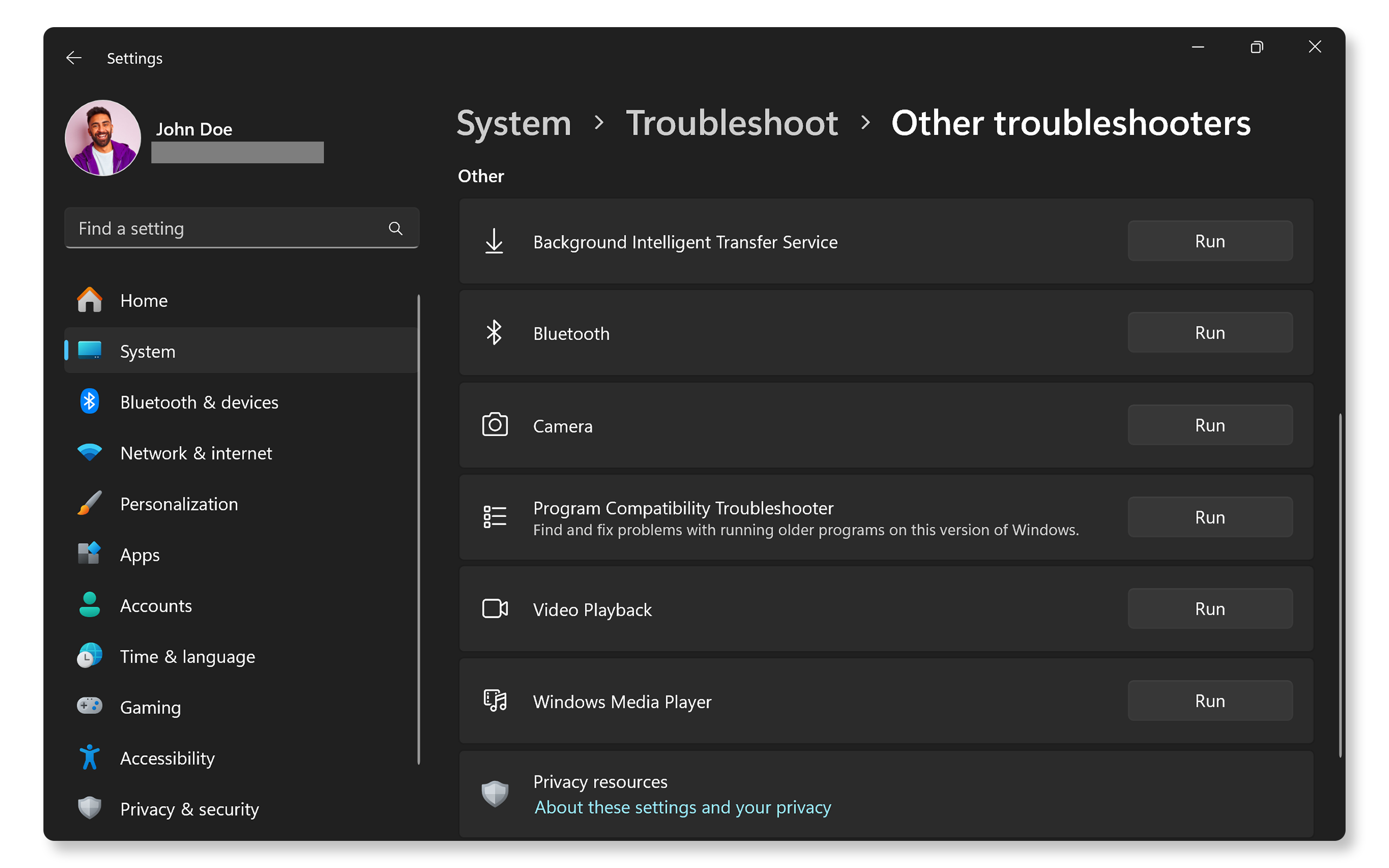
Actualizar los controladores y el BIOS
Los controladores y el BIOS obsoletos a menudo pueden provocar problemas de funcionalidad con componentes de hardware, como cámaras. SupportAssist es la herramienta automatizada de Dell que escanea su computadora con Windows en busca de actualizaciones de controladores y firmware, las descarga y las instala.
Uso de SupportAssist
- Busque SupportAssist en el menú Inicio y abra la aplicación.
- En la pestaña Inicio, seleccione Actualizar software.
- Haga clic en Inicio para buscar actualizaciones del BIOS.
- Siga las instrucciones en pantalla para completar la instalación y reinicie la computadora si así se le solicita.
Si no tiene SupportAssist, consulte nuestra guía de actualización de controladores para conocer métodos alternativos para descargar e instalar controladores de Dell.

Si la cámara sigue sin funcionar, pruebe estos pasos adicionales para resolver los problemas de la cámara.
Preguntas frecuentes
Estas son algunas respuestas a preguntas comunes que los usuarios hacen sobre la cámara web y los problemas de la cámara.
1. ¿Por qué mi aplicación de cámara dice: “No se encontró ninguna cámara”?
- Esto podría indicar un problema con el controlador o que Windows no reconoce la cámara debido a problemas de conexión o ajustes deshabilitados.
- Siga los pasos que se indican en el artículo para resolver los problemas de la cámara.
2. ¿Por qué la cámara no aparece en la configuración del BIOS?
- La opción de cámara en el BIOS solo está disponible para dispositivos con cámaras incorporadas, como laptops o computadoras todo en uno.
- Las computadoras de escritorio, que utilizan cámaras web USB externas, no tienen esta opción en el BIOS.
3. ¿Cómo puedo actualizar los controladores de la cámara web?
- La mayoría de las cámaras o cámaras web utiliza la tecnología plug-and-play; no es necesario instalar controladores adicionales de forma manual. El sistema operativo detecta e instala automáticamente los controladores necesarios tan pronto como inicia la computadora.
- Para que las cámaras USB externas funcionen, se requieren controladores USB 3.0 o Thunderbolt. Utilice las herramientas automatizadas de Dell, como SupportAssist o Dell Command | Update, para descargar e instalar estos controladores en su computadora Dell.
4. ¿Por qué la imagen de mi cámara está borrosa?
- Asegúrese de que la iluminación sea adecuada.
- Evite la luz de fondo. No se sitúe con una fuente de luz detrás de usted.
- Limpie la lente de la cámara con un paño suave de microfibra.
5. ¿Qué debo hacer si la cámara web se congela durante su uso?
- Reinicie su computadora.
- Cierre las aplicaciones innecesarias, ya que pueden estar utilizando la cámara o consumiendo recursos del sistema.
6. ¿Puedo usar varias cámaras web en una computadora?
- Sí, puede instalar varias cámaras web en una computadora. Por ejemplo, si tiene una cámara incorporada, también puede conectar una cámara web USB.
- Asegúrese de que la cámara correcta esté habilitada en las aplicaciones.
- Compruebe la configuración de la aplicación para seleccionar su dispositivo de cámara preferido.
7. ¿Qué sucede si no se reconoce mi cámara web USB externa?
- Para cámaras USB como Dell WB5023 o WB7022, asegúrese de que el cable USB esté conectado de forma segura a la computadora.
- En el caso de las cámaras integradas en el monitor, como Dell P2724DEB, S2422HZ, asegúrese de que el cable USB ascendente esté conectado entre el monitor y la computadora.
- Pruebe con un puerto USB diferente, ya que un puerto USB defectuoso puede causar problemas.
- Actualice los controladores y el BIOS.
- Instale las actualizaciones de Windows más recientes.
8. ¿Hay un obturador físico o una tapa de lente para la cámara de mi laptop?
- No todas las laptops tienen un obturador de cámara, pero algunos modelos Dell, como la Latitude 7340, incluyen un obturador de privacidad. Consulte el manual del usuario de la laptop para ver las especificaciones.
9. ¿Cómo puedo mejorar la calidad de video de la cámara?
- En primer lugar, asegúrese de contar con buenas condiciones de iluminación.
- Evite la luz de fondo. No se sitúe con una fuente de luz detrás de usted.
- Ajuste la configuración de la cámara en Windows:
- Vaya a Inicio > Configuración > Bluetooth y Dispositivos > Cámaras. Abra Configuración de la cámara de Windows.
- En la sección Cámaras conectadas y seleccione la cámara.
- Ajusta la configuración y los efectos de la cámara disponibles (las opciones pueden variar según el dispositivo).
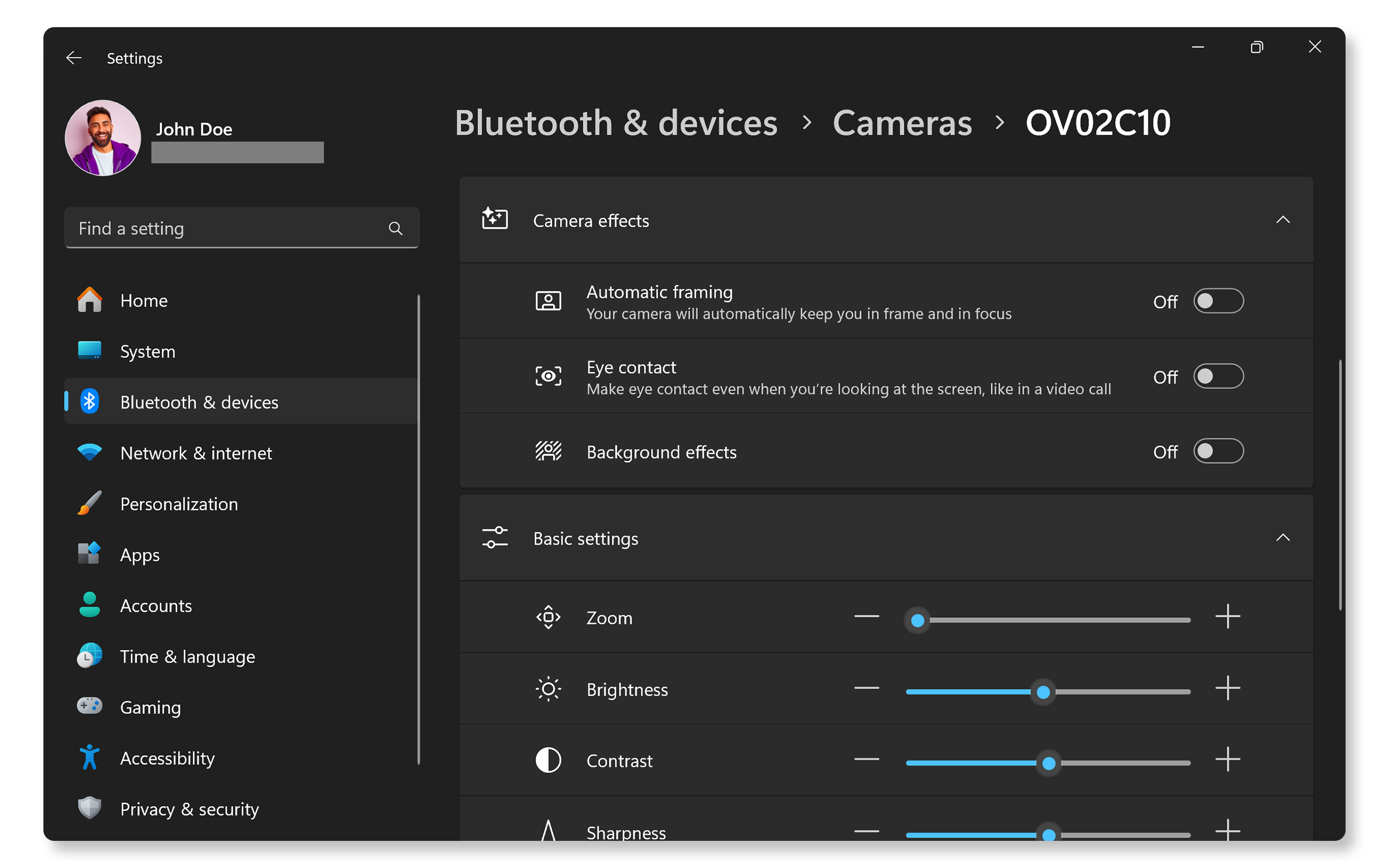
10. ¿Qué sucede si mi cámara incorporada está deshabilitada?
- Compruebe la configuración del BIOS y asegúrese de que la cámara esté habilitada.
- Utilice el Administrador de dispositivos para comprobar si la cámara está habilitada.
- Haga clic con el botón derecho en el botón Inicio y seleccione Administrador de dispositivos.
- Expanda la opción Cámaras.
- Haga clic con el botón derecho en la cámara y seleccione Habilitar dispositivo.
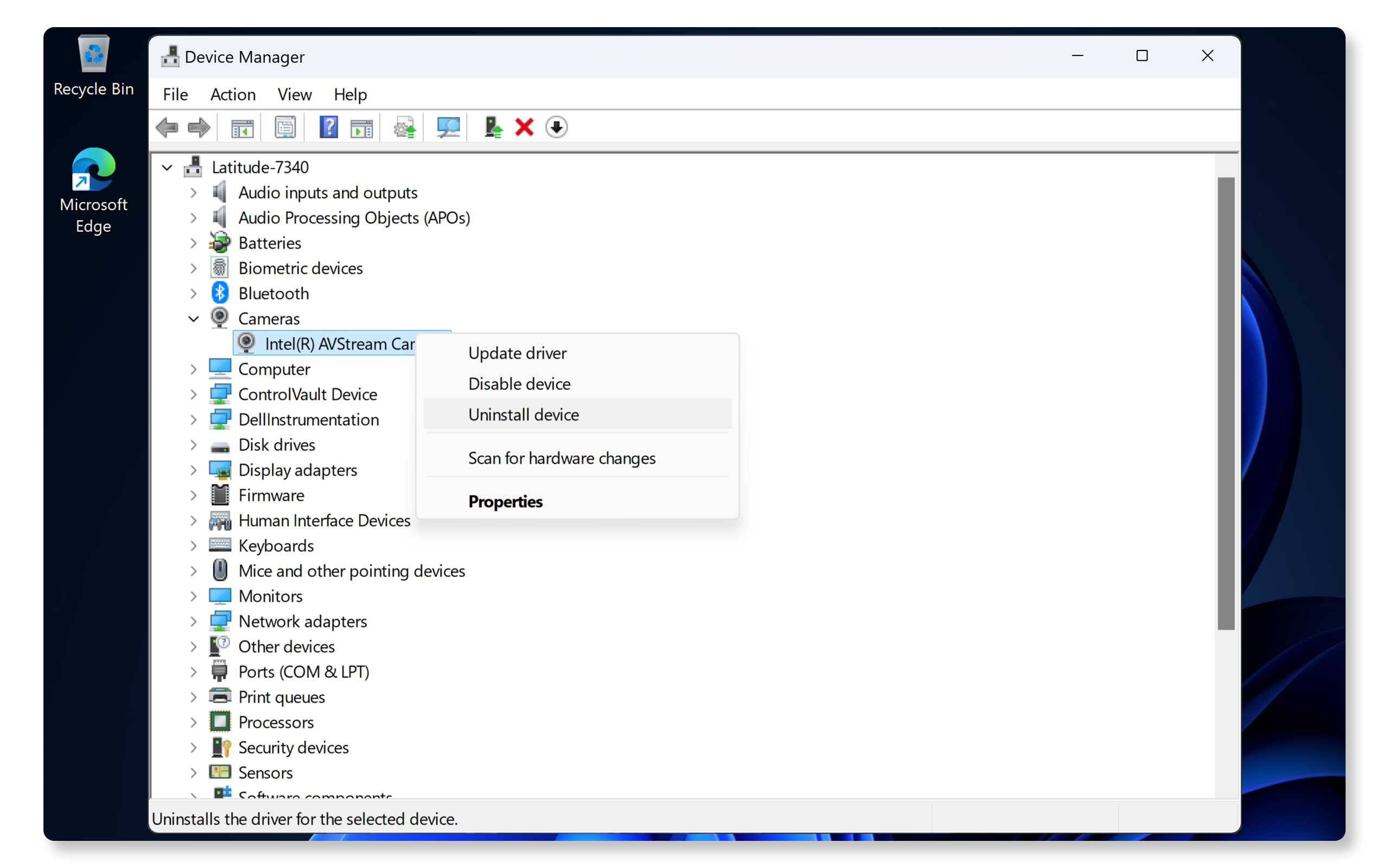
11. ¿Puede el software antivirus bloquear mi cámara?
- Sí, algunos software de seguridad pueden restringir el acceso a la cámara. Compruebe la configuración del software de seguridad.
12. ¿Puedo usar cámaras web Dell en macOS?
- Sí, las cámaras web Dell, como WB3023, WB5022 y WB7022, son compatibles con macOS.
- Utilice Dell Display and Peripheral Manager para administrar la configuración de la cámara web en macOS.
13. ¿Cómo puedo desinstalar y reinstalar el controlador de mi cámara web?
- Haga clic con el botón derecho en el botón Inicio y seleccione Administrador de dispositivos.
- Expanda la opción Cámaras.
- Haga clic con el botón derecho en la cámara y seleccione Desinstalar dispositivo.
- Reinicie su computadora.
- Windows reinstala automáticamente los controladores necesarios.
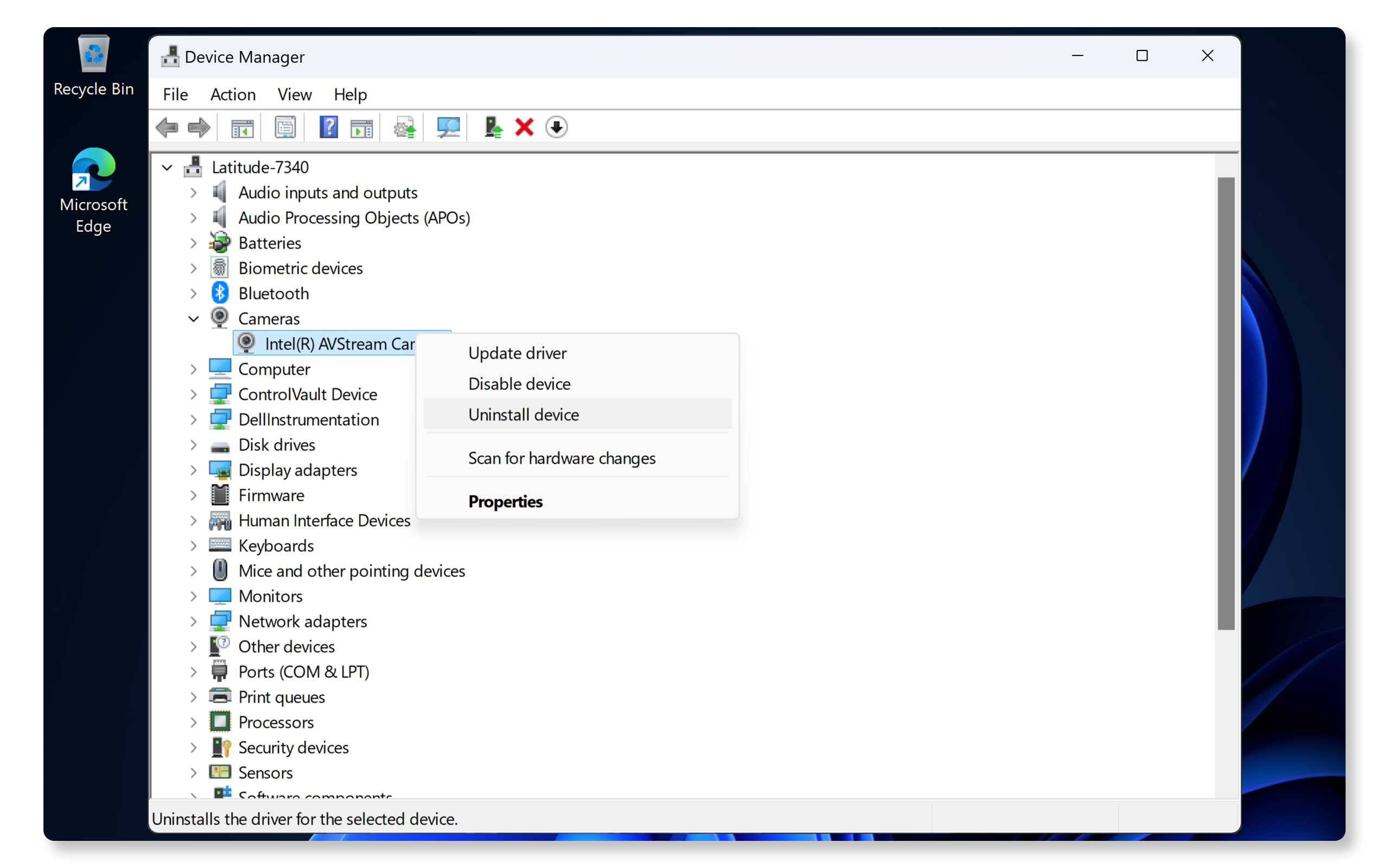
14. ¿Qué debo hacer si el micrófono de la cámara no funciona?
- En primer lugar, asegúrese de que la cámara en sí funcione correctamente. Si no es así, siga los pasos de solución de problemas de este artículo para resolver los problemas de la cámara web.
- Si la cámara funciona, pero el micrófono no, consulte nuestra guía sobre cómo resolver problemas del micrófono.
15. ¿Qué debo hacer si ninguno de estos pasos de solución de problemas funciona?
- Solución de problemas adicional: puede probar algunos pasos adicionales para solucionar los problemas de la cámara web.
- Utilice los foros comunitarios de Dell: Únase a los foros comunitarios de Dell para obtener ayuda de otros usuarios.